Guardar pestañas en Firefox
En este tutorial queremos ayudaros a configurar vuestro navegador Firefox, de manera que cuando lo cerréis os guarde las pestañas que teníais abiertas con las webs que estábais leyendo. De ese modo, aunque apagues el PC y lo vuelvas a encender, al abrir de nuevo Firefox encontrarás todas las pestañas que estuvieras consultando y su contenido.
¿Cómo hacerlo? Pues tan sencillo como seguir estos pasos:
1. Escribimos about:config en la barra de direcciones de Firefox y pulsamos enter:
2. A continuación nos aparecerá una alerta de Firefox, alertándonos de que vamos a acceder a un área en la que cualquier modificación realizada puede perjudicar el rendimiento del navegador. Aceptamos la alerta y continuamos:
3. Nos aparecerán diversas opciones, os recomendamos no tocar nada que no sepáis qué es, por lo que vamos a buscar la entrada browser.showQuitWarning directamente en el filtro que está en la parte superior. Nada más escribirlo, sin necesidad de pulsar Enter, aparecerá la entrada correspondiente:
4. El filtro nos aparecerá con valor False, pero si hacemos doble clic sobre el mismo, cambiará a True que es como debemos dejarlo para que funcione nuestro tutorial:
5. Hechos estos pasos, cerramos Firefox y lo volvemos a abrir. Consultamos webs en distintas pestañas y probamos a cerrarlo. Nos aparecerá el siguiente mensaje de alerta:
Como podéis comprobar, al intentar cerrar el navegador con varias pestañas abiertas, Firefox nos pregunta si queremos guardarlas, cerrar sin dejarlas en memoria o cancelar el cierre de sesión por si por error hemos pulsado el aspa roja.
Tutorial realizado por Inma de Haro para PULAITSOFT.COM
Queda prohibida su reproducción total o parcial sin el consentimiento de su autor.


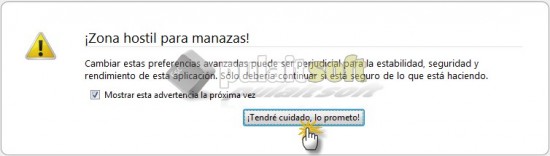
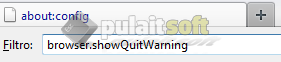



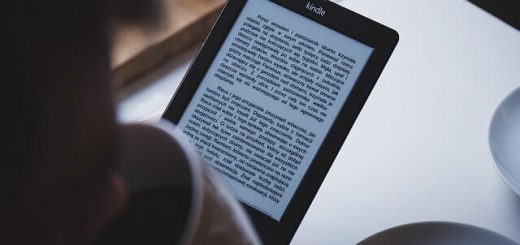





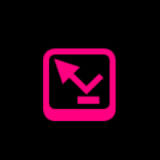



 RT
RT